为您的设计获得最优化的部分, 只需单击一下.
SkyCiv会员设计设计师节省用户时间, 通过添加检查给定数据库中每个可能的部分并选择具有最小横截面积和最佳利用率的形状. 目前, 设计器支持所有 SkyCiv 设计规范 (学会, NDS, AISI, 如, CSA, 学士学位, 欧洲规范及更多…). 设计器正常工作有几个标准:
- 该部分必须从部分生成器中的库加载
- 会员设计 检查一下 函数必须能够运行
设计师存在于我们所有的钢材上, 通过 SkyCiv Structural 3D 的木材和冷成型构件设计软件, SkyCiv Beam 和我们的独立设计软件. 想要完整的视频演练? 访问我们的 示例教程 关于这个功能.
启动设计器
启动会员设计 设计师, 您需要首先打开您正在设计结构的成员设计模块. 在此示例中,我们正在运行欧洲规范钢检查. 模块打开后, 只需单击 设计师 模块右上角的按钮. 在下面的模型中, 我们正在使用钢模型, 显然有一些失败的欧洲规范成员, 让我们看看能否让他们通过:
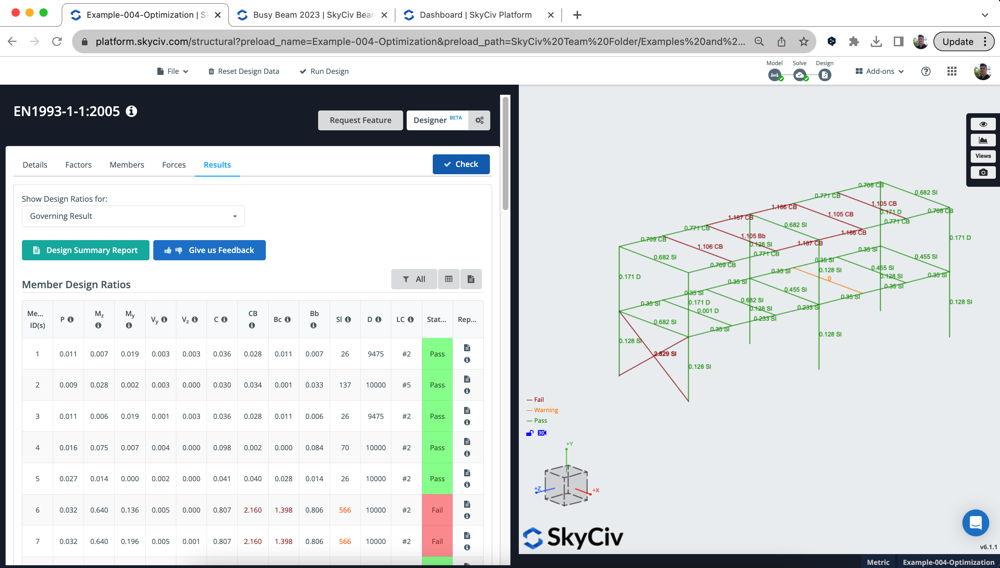
设置模态
用户有许多可用的控件和设置, 包括目标效用比, 部分高度/宽度限制以及您希望设计的部分. 通过点击 设计师 纽扣, 将出现以下选项:
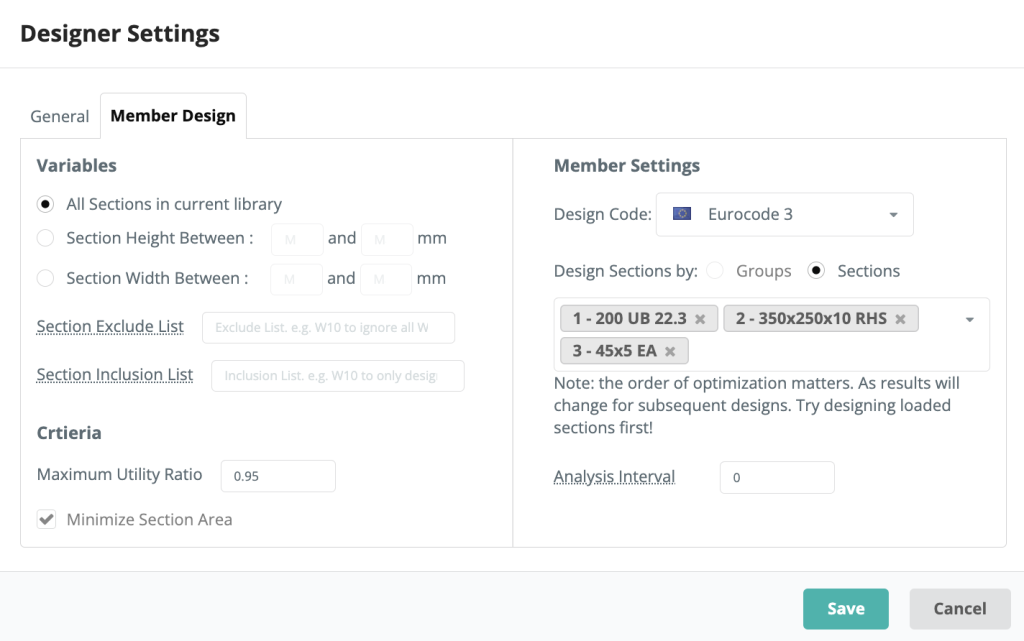
变量
用户可以选择在库中的所有部分之间进行选择, 一系列截面高度或宽度. 这些选项将控制哪些部分, 设计师在选择最优化的部分时会考虑
标准
用户可以为设计者输入自己的最大利用率, 这意味着任何具有高于指定 UR 的结果都不会被视为有效选择.
会员设置
在设置模式的这个区域, 用户可以像往常一样在成员设计模块中选择他们的设计代码. 该模式还将导入该模块中可设计的任何部分, 但用户可以控制添加/删除他们想要设计的部分. 设计师一次会设计一个部分.
的 分析区间 是一个重要的设置, 并会告诉软件重新运行 FEA 求解器的频率. 默认情况下它设置为 0 – 这意味着我们在测试每个部分时将使用相同的内力. 这通常是可以的, 由于弯矩, 改变截面时剪力和轴向结果不会发生太大变化. 然而, 偏转结果会发生变化并会影响结果 – 因为我们使用较轻的部分, 随着自重的减小,需要更新偏转结果.
因此,用户可以增加求解器在测试部分之间运行的频率. 这里唯一的警告是它会减慢这个过程, 因为 FEA 求解器必须在截面更改之间运行. 例如, 如果您将间隔设置为 1, 它将在每个部分测试之间重新解决.
设计师的流程
Designer的运行方式如下:
- 运行初始分析/设计以确保模型设置正确并确定当前结果
- 开始测试第一部分:
- 按横截面积顺序对指定库中的所有截面进行排名
- 更改模型中的部分并重新运行分析 (取决于 分析区间 环境)
- 有了新的分析结果 (弯曲, 偏转等.) 我们测试库中的下一部分
- 存储结果并运行下一步分析
- 为了速度和性能, 将跳过任何不必要的测试. 这些是如果 (一个) 最后 5 测试产生了更糟糕的结果或 (b) 我们已经找到了最佳的效用比率 (C) 我们失败了很多, 我们将跳过 5 部分
- 从下一部分开始, 包含先前迭代中的更新部分 进行了
这就是为什么各部分的顺序很重要, 因为如果您最终得到上一节优化中较轻的元素,我们将在进行过程中更新模型, 会影响后续截面优化的结果. 如果有帮助的话, 用户可以查看设计者所做操作的日志 查看日志 当结果回来时.
结果
每个部分的结果将显示在弹出窗口中, 总结所选部分, 它的效用比和承诺选项. 在下面的例子中, 全部 3 模型的各个部分进行了优化:
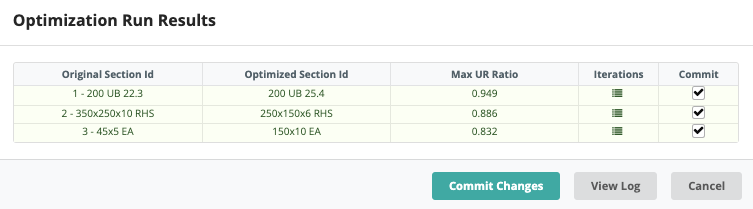
*红线表示, 即使是最大的截面积也无法承受负载条件
我们可以通过单击下面的图标来仔细查看所有运行及其结果 迭代. 这将显示以下详细的运行列表. 例如, 选择部分 2 (RHS) 将显示以下内容:
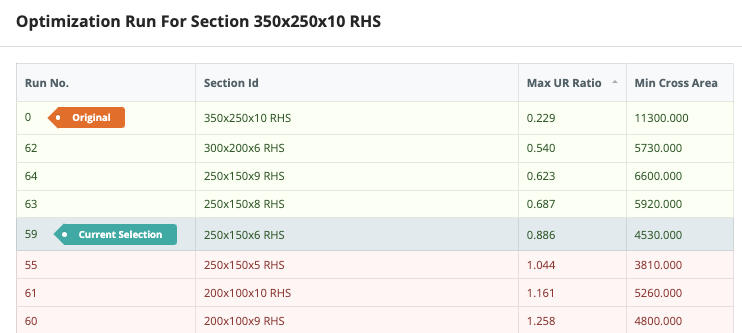
从这里我们可以按 Max UR 排序, 交叉区域和 SFO (加权指数) 这将根据您预定的标准显示最佳结果 (在设置中). 这允许用户查看优化运行以确保选择了正确的部分. 在上面的例子中, 我们将最大效用比设置为 0.95 以及最小化横截面积的愿望. 它显着减少了面积并选择了仍然符合此设计标准的部分.
提交结果
一旦您对结果感到满意, 你可以打 您现在将为要创建的每个节点输入 x 和 y 值 然后点击 提交更改 接受那些部分. 该软件将在设计模块中提交这些形状, 和你的结构模型. 该软件还将重新运行您的设计检查,为您提供最新的结果. 所以在我们上面的例子中, 提交后我们可以看到这些部分都在工作 (除了超载的一节):
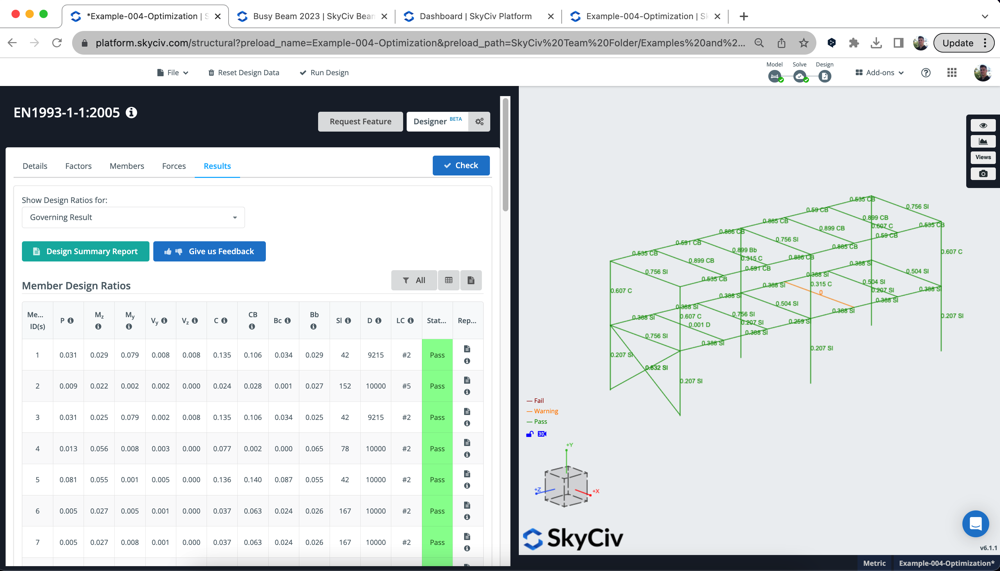
从设计模式更改您的部分, 将意味着您的分析结果与您当前的模型不一致. 为此原因, 我们强烈建议返回并解决您的模型并重新运行设计检查以确保您的分析和设计结果同步.
故障排除
如果您无法运行设计器, 你应该检查以下内容:
- 您的部分是从 SkyCiv 部分数据库加载的吗? 需要从剖面生成器数据库加载剖面, 这样设计者就知道要测试哪些部分目录
- 你可以进行会员设计吗 “检查一下”? 这将确认这些部分都是可设计的并且您的模型设置正确. 由于设计师迭代了这个, 它需要为您的基本模型运行才能运行
- 你有什么特别的元素吗 (锥度, 刚性构件)? 用户界面应该防止这种情况发生, 但在某些情况下,这仍然可能会被忽视. 请从设置模式中删除这些特殊元素,然后尝试再次运行设计器
- 检查您的材料是否符合正在测试的设计规范. 再次, 这应该被 UI 阻止,但在某些情况下可能会发生这种情况. 返回您的模型并检查这些部分是否与您尝试运行的设计代码一致. 例如, NDS 应具有适当的 NDS 材料或 AISC 应具有分配给该部分的钢材.
- 您的模型是否与设计标准单位系统相反的单位系统? 我们建议在 Imperial 和 AS 中运行美国设计规范,在,学士学位,中证协会等. 标准均为公制

